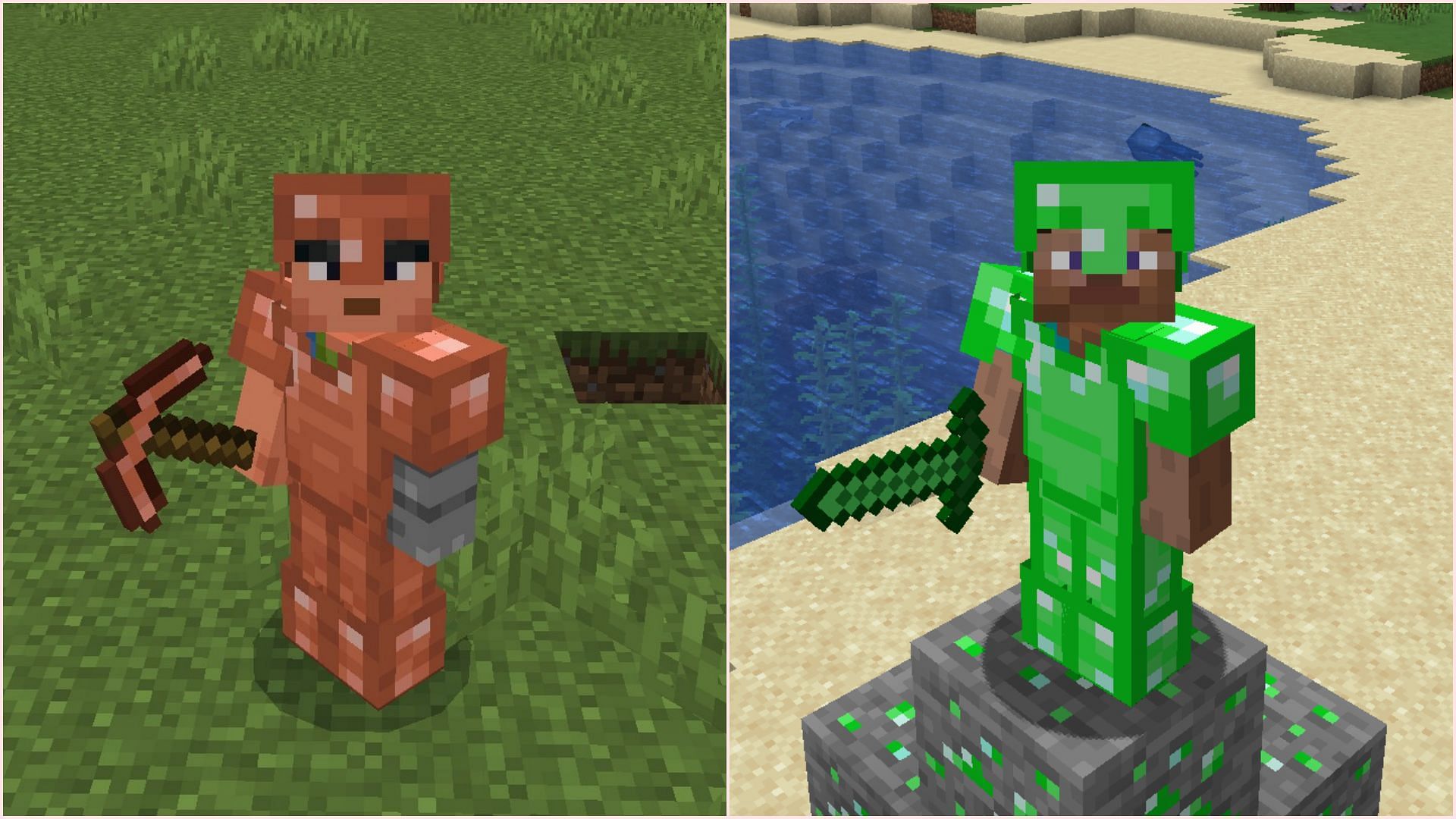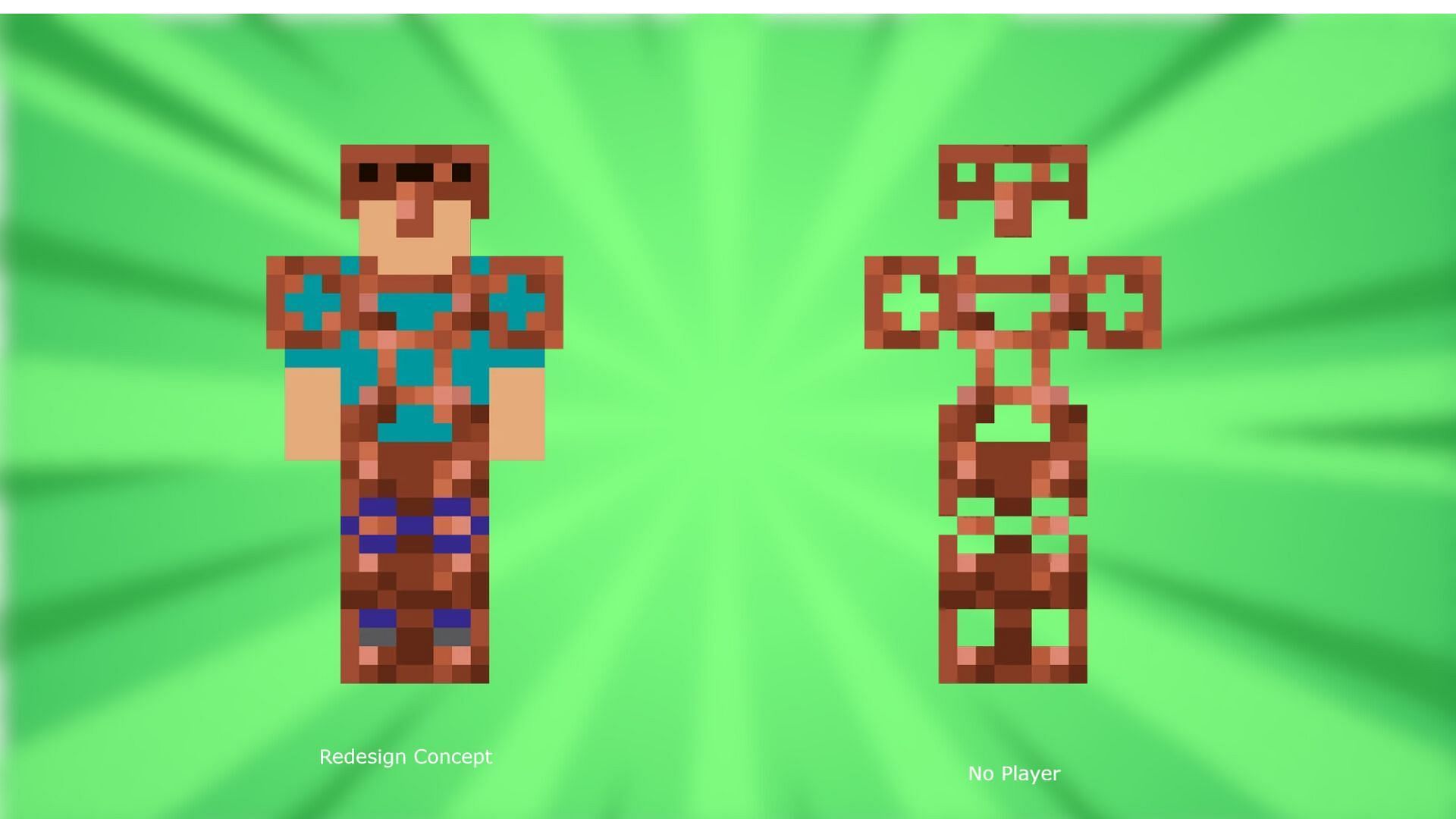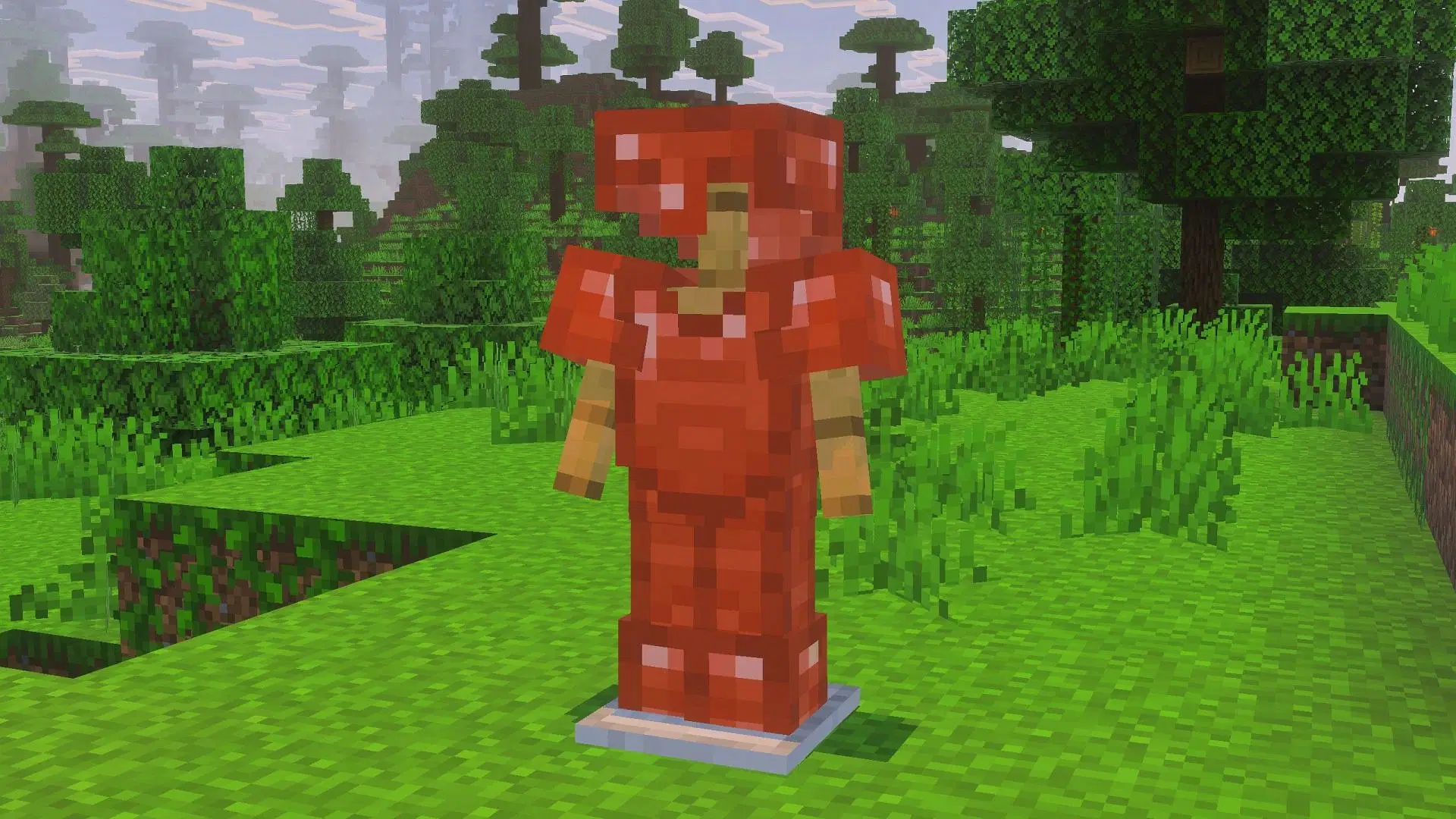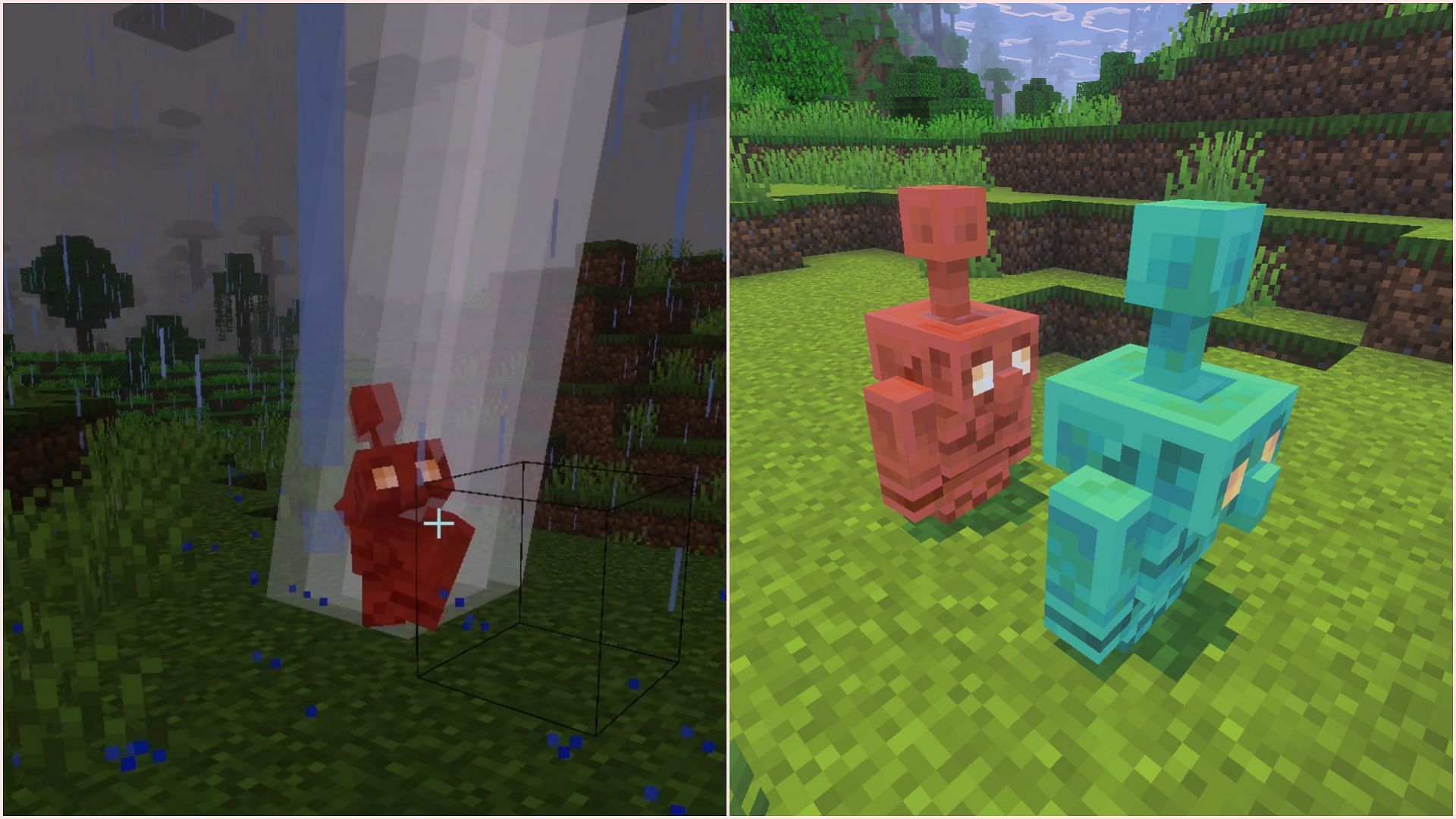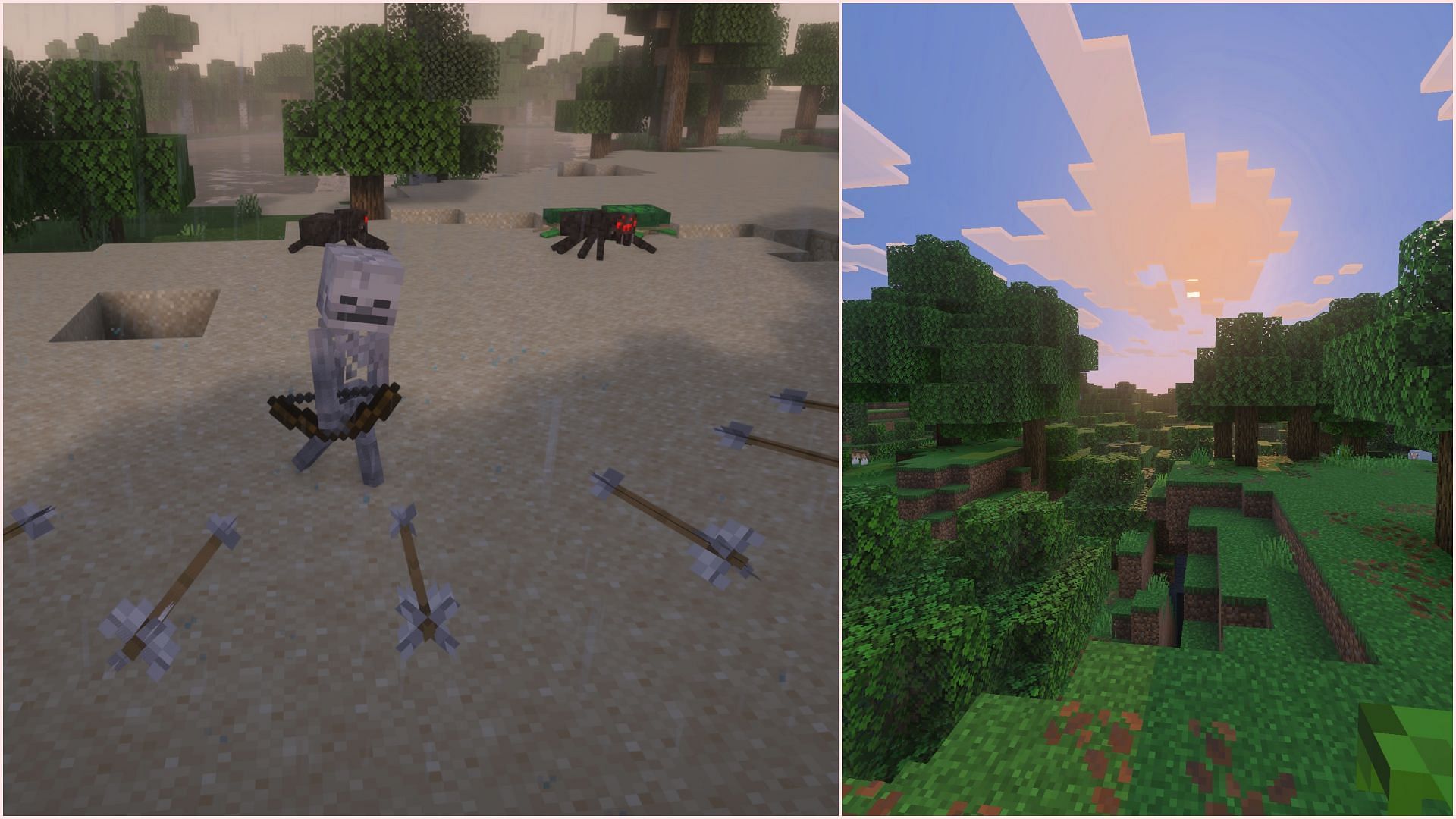Обновлённый гайд по моддингу Minecraft в 2025 году

Игроки всегда ищут способы модифицировать Minecraft, преобразуя стандартный мир, добавляя множество функциональных и визуальных изменений. Сообщество создало тысячи таких вариантов настройки, позволяя исследователям наслаждаться игрой уникальными способами.
Неудивительно, что игроки стремятся выйти за пределы базовой игры, добавляя новые функции, предметы и даже игры к стандартной версии. Вот как вы можете модифицировать Minecraft в 2025 году.
Все, что вам нужно знать для модификации Minecraft

Модификации в Minecraft можно осуществлять двумя основными способами: вручную помещая пакеты в сочетании с API, или с помощью популярного загрузчика модов, такого как Curseforge или Modrinth, который берет на себя все заботы. Если вы только начинаете знакомиться с модами и пакетами, вы можете искать свои любимые с помощью этих загрузчиков и наслаждаться их функциями, не беспокоясь о совместимости и других параметрах.
Однако, если вам не нравятся пакеты модов или вы хотите создать свою собственную коллекцию с отобранными модами, ручная установка — это верный путь. В этой статье мы рассмотрим оба способа модификации Minecraft:
Как модифицировать Minecraft с помощью загрузчиков модов
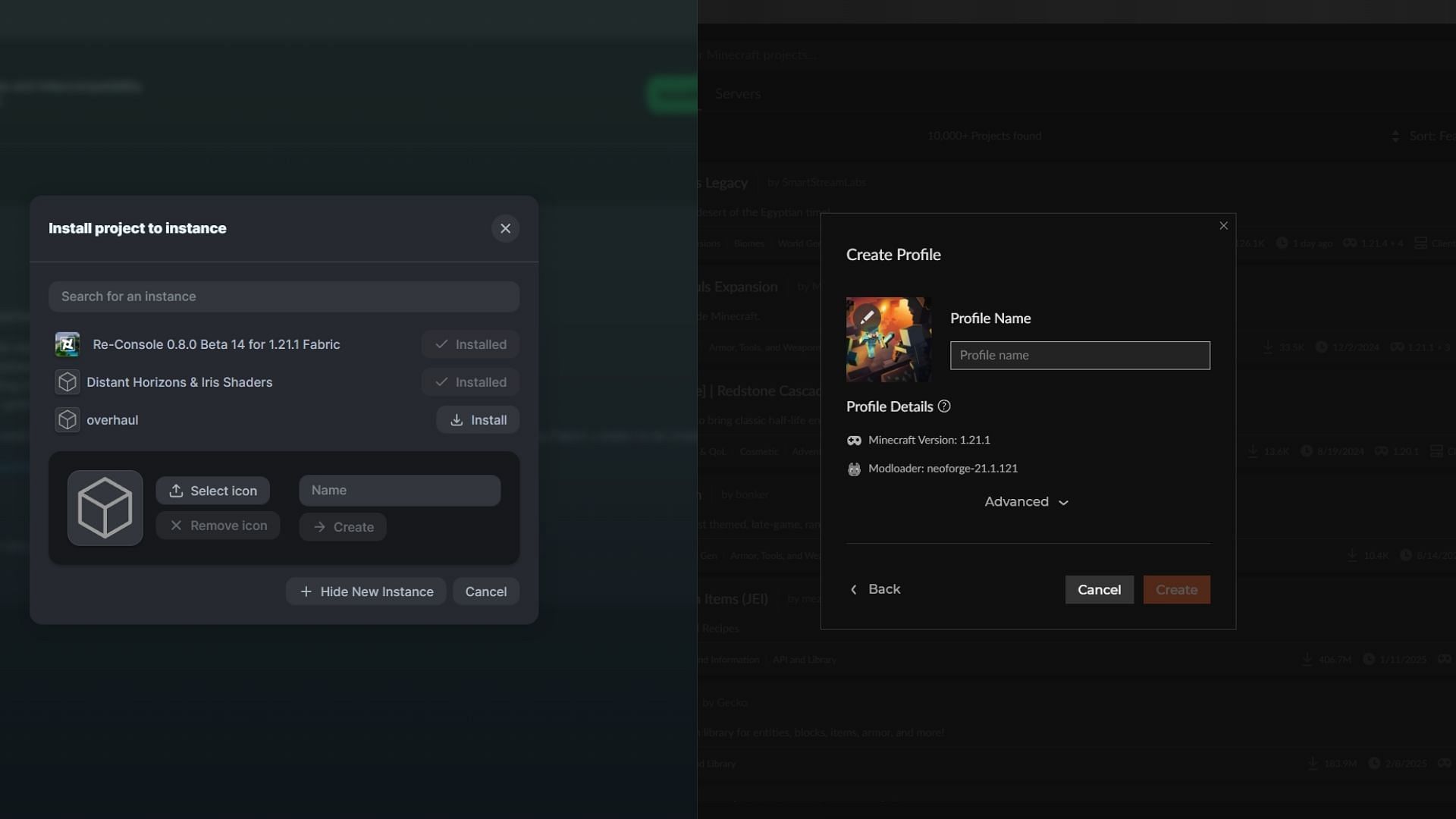
Вы можете легко начать работать с модами и пакетами, скачивая и устанавливая их через популярные загрузчики модов, такие как Curseforge и Modrinth. Оба они предлагают обширный репозиторий модов, ресурсных пакетов, дата-паков и многого другого. Эти файлы можно устанавливать без специальных технических знаний в таких аспектах, как совместимость и конфликты.
Перед тем как начинать, рекомендуется загрузить загрузчики с официальных сайтов Curseforge и Modrinth. После этого войдите с зарегистрированным аккаунтом Microsoft, связанным с Minecraft, и следуйте нижеприведенным шагам для установки модов:
- Просмотрите список доступных модов на Curseforge и Modrinth, чтобы выбрать нужный вам мод.
- После выбора нажмите на оранжевую кнопку Установить с логотипом наковальни (Curseforge) или зеленую кнопку Загрузить (Modrinth). Затем выберите установку с использованием загрузчика. Это загрузит глубокую ссылку, которая откроется в установленном приложении.
- Когда приложение загрузится, вам будет предложено создать новый экземпляр (установку) или выбрать существующий экземпляр Minecraft для установки нужного мода. Хотя вы можете выбрать существующий экземпляр, рекомендуется установить мод на новый, чтобы избежать конфликтов с уже установленными модами, шейдерами или дата-паков.
- Теперь дайте название вашему экземпляру, перед тем как нажать кнопку Создать. После этого вы будете перенаправлены на страницу установленного пакета модов. Подождите, пока все файлы и ресурсы не будут загружены и установлены.
- По завершении вы можете нажать кнопку Играть, чтобы запустить Minecraft с установленными модами и ресурсами.
Кроме того, вы можете перейти в раздел Мои пакеты модов в каждом загрузчике, чтобы найти список созданных вами экземпляров и легко к ним получить доступ. Вы можете нажать на каждый экземпляр, чтобы изменить его, добавив больше модов, изменяя настройки и другие параметры.
Как модифицировать Minecraft вручную
Если вы тот, кто любит экспериментировать и хочет модифицировать Minecraft вручную, этот раздел поможет вам быстро запустить ваш первый экземпляр.
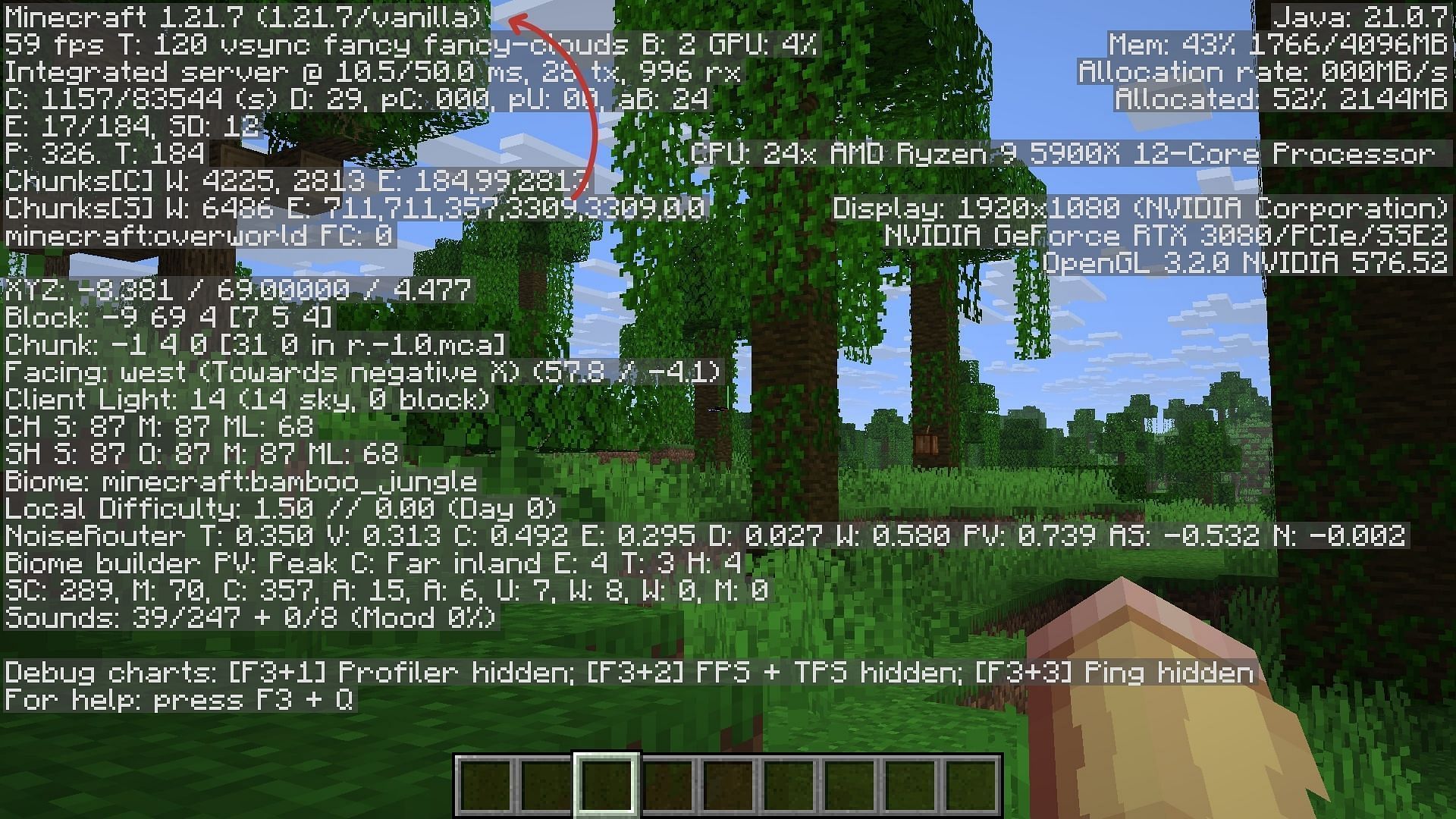
Перед установкой модов вручную важно знать, какая версия игры у вас установлена. Это можно узнать по списку в запускающем приложении Minecraft или нажав F3 при открытии мира. После этого запомните эту информацию, так как она будет важна для поиска совместимых модов и пакетов.
В отличие от загрузчиков модов, которые автоматически выбирают соответствующую версию, вам придется самостоятельно проверять совместимость как с версией игры, так и с другими модами, если вы устанавливаете их вручную. Большинство модов требуют базового API, такого как Fabric, Forge, NeoForge или Quilt, поэтому важно начать с этого.
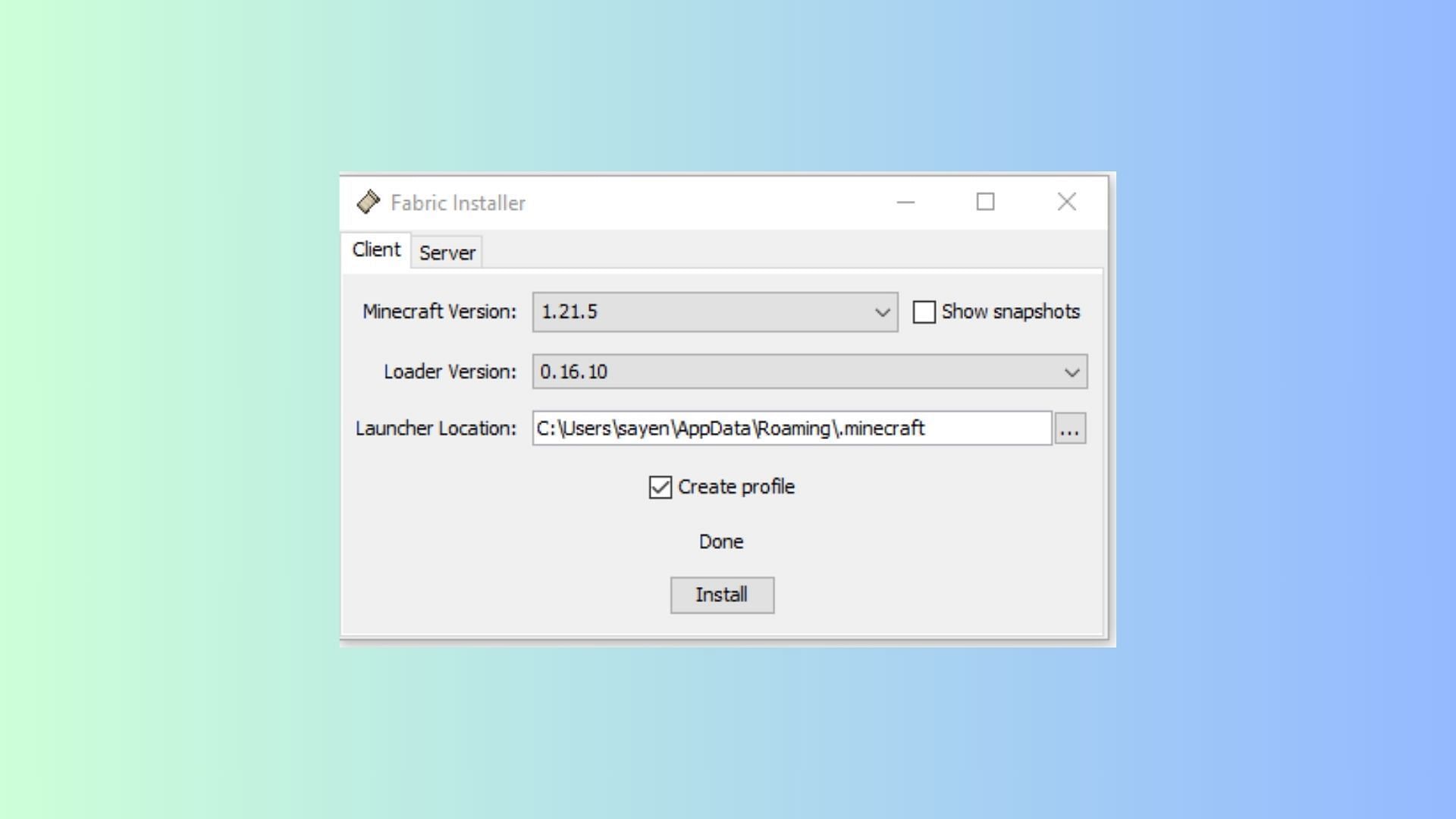
Имейте на своем устройстве установленные API, такие как Fabric и Forge, поскольку большинство модов обычно зависит от них. Перейдите на официальные сайты и загрузите ту версию, которая требуется для вашего мода. Оптимально устанавливать актуальную версию этих API, так как это гарантирует совместимость и включает последние исправления.
Тем не менее, некоторые моды могут требовать более ранние версии. Убедитесь, что вы проверили версию перед установкой. Также можно скачать несколько версий одного и того же API для использования разными модами без конфликтов.
После этого вы сможете исследовать каталоги модов, такие как Curseforge и Modrinth, чтобы загрузить необходимые моды. Теперь скачайте ZIP-файлы и оставьте их в изначальном виде. Не распаковывайте их, так как ресурсы не будут работать, когда вы попытаетесь изменить игру.
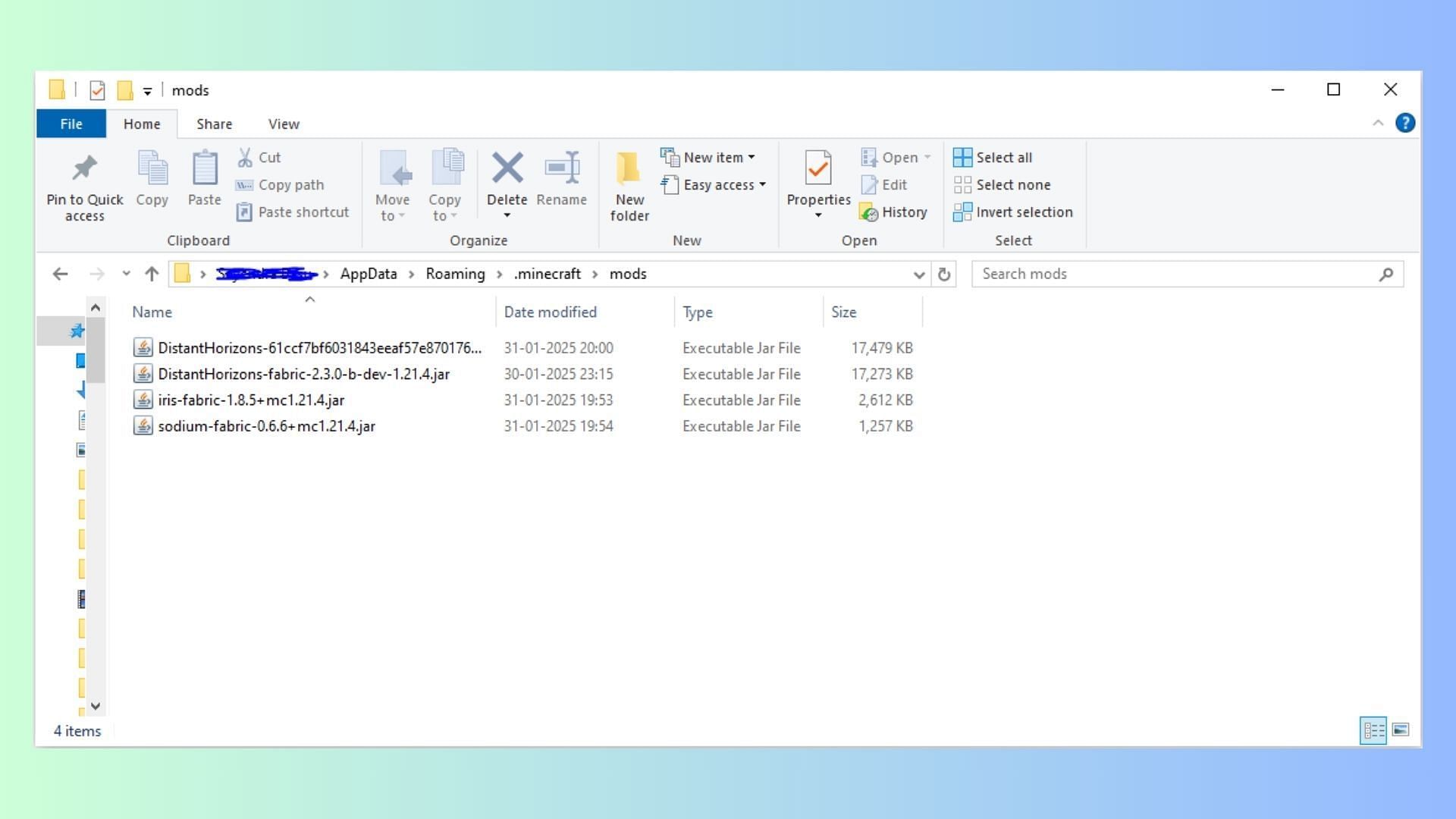
После завершения вы можете вручную модить Minecraft следующим образом:
- Откройте лаунчер Minecraft и выберите Java-версию игры.
- Перейдите на вкладку установки и найдите любую из доступных инстансов. Папка модов общая для всех инстансов, которые вы создаете в лаунчере.
- Наведите курсор на неё и нажмите на значок папки рядом с зеленой кнопкой “Играть”. Альтернативно, вы можете также найти папку модов Minecraft, нажав Windows+R, чтобы открыть диалог “Выполнить”.
- Далее, введите %appdata% и выполните команду. Найдите папку .minecraft и дважды кликните по ней, чтобы открыть каталог.
- После того как откроется каталог инстанса, найдите папку модов и откройте её.
- Теперь просто вставьте туда моды, которые вы скачали.
- Когда всё будет сделано, вернитесь в лаунчер Minecraft и запустите инстанс с базовым API, чтобы получить доступ к модам и их функциям.
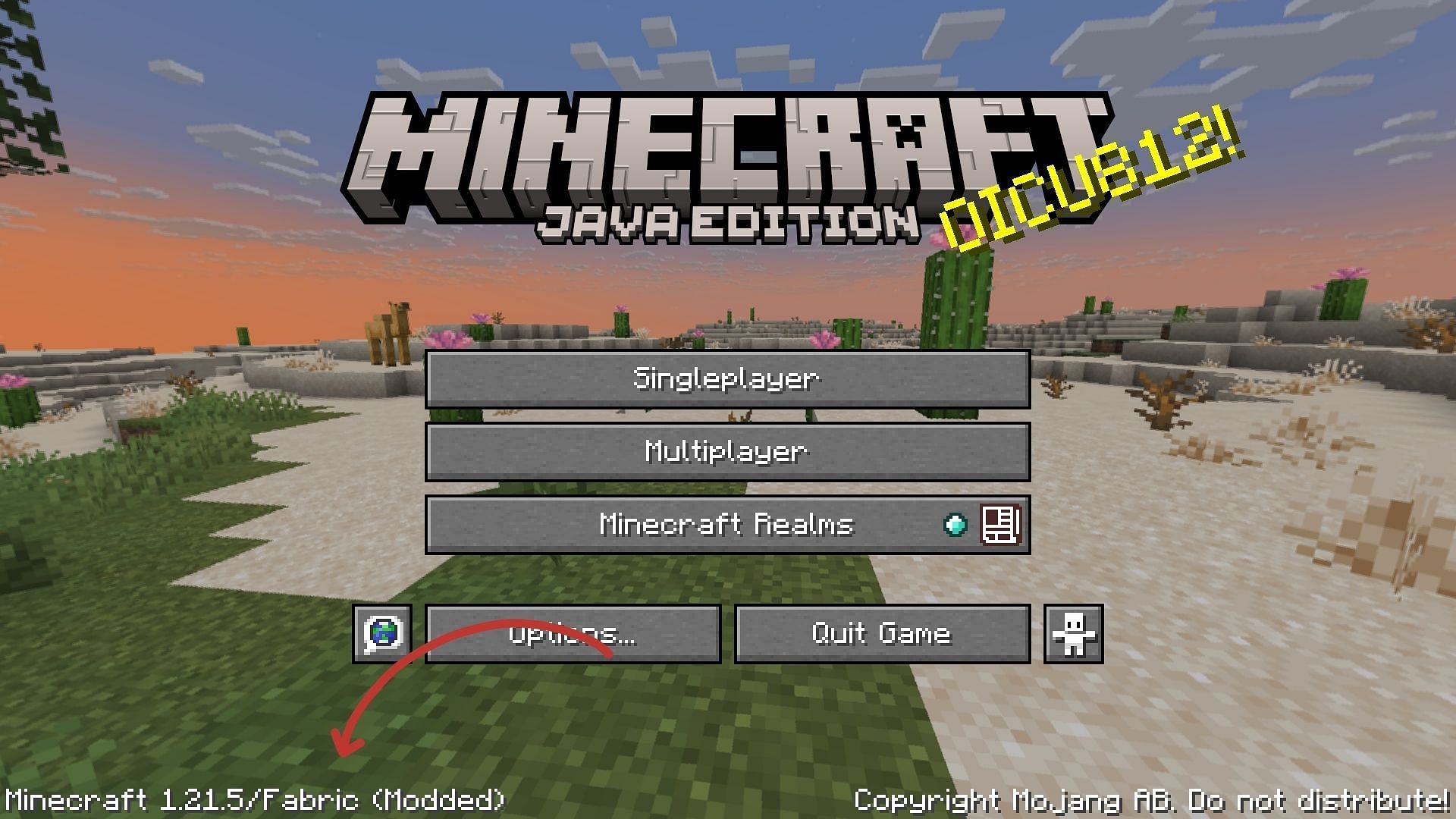
Обратите внимание, что вы можете столкнуться с некоторыми проблемами или ошибками совместимости, когда моды несовместимы или требуют зависимости. Просто поместите совместимую версию или соответствующие ресурсы в папку модов, чтобы устранить проблему и обеспечить плавный запуск инстанса. Также рекомендуется создать резервную копию ваших миров перед модификацией Minecraft, чтобы предотвратить случайную потерю данных мира.
Помимо широкого выбора модов, вы также можете установить шейдеры, ресурсные пакеты и пакеты данных, чтобы преобразить или улучшить характеристики вашей чистой инстанции и сделать игровой процесс более уникальным и персонализированным.
Также читайте: Вместо нового обновления Vibrant Visuals, версия Java получает другое визуальное обновление в обновлении Chase the Skies
Посмотрите наши другие статьи:
- Как получить и использовать мод Reese’s Sodium Options
- Одна из функций happy ghast определенно не имеет смысла
- Как получить яйца появления боссов
- Как получить X-ray пакет 1.21.5
- 4 лучших мода, чтобы оживить мобов
- Все чары для рыбалки объяснены